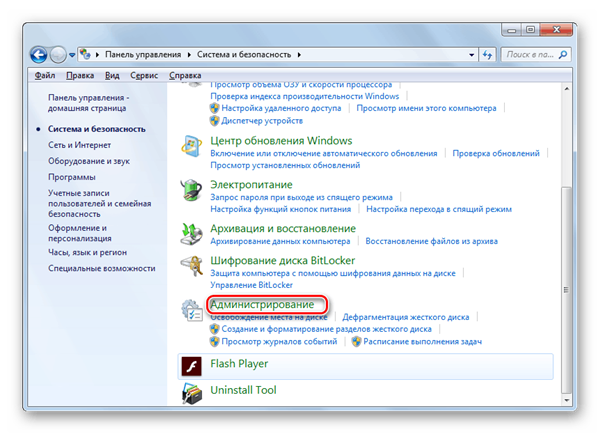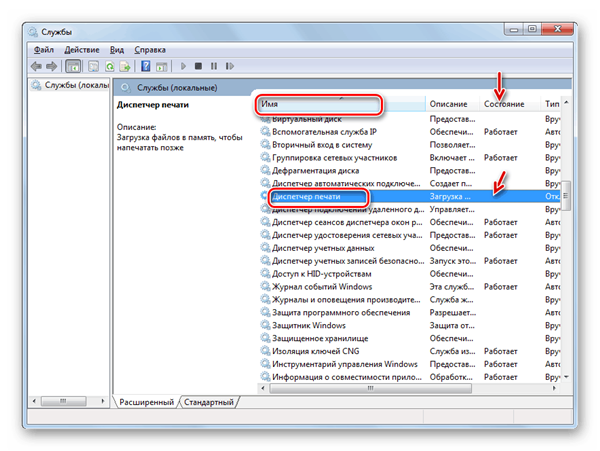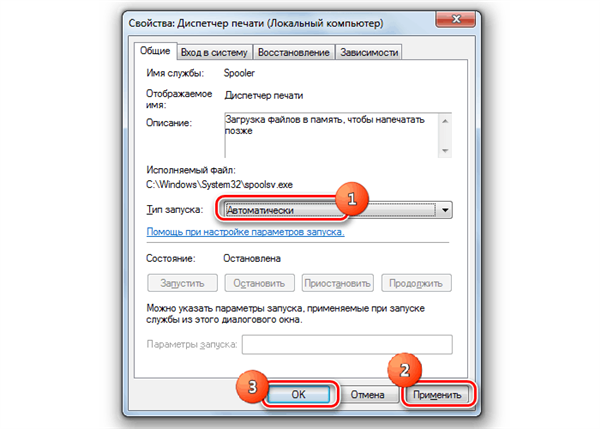Спосіб №2. Включення потрібних системних служб
Помилка друку може також виникати в тому випадку, якщо на вашому комп’ютері відключені необхідні для цієї мети системні служби. Щоб виправити це, проробіть наступні кроки:
- Зайдіть в меню «Панель управління». Якщо не знаєте як це зробити то ознайомтесь з першим пунктом попередньої інструкції.
- Виберіть меню «Система і безпека», якшо по ньому лівою кнопкою миші.

Вибираємо меню «Система і безпека»
- Тепер відкрийте меню «Адміністрування».

Відкриваємо меню «Адміністрування»
- Для подальшої роботи вам потрібно запустити Диспетчер служб». Щоб зробити це, виберіть «Служби».

Запускаємо «Диспетчер служб»
- Отже, ви запустили цей «Диспетчер». З його допомогою можна включати і відключати важливі системні служби, але в даному випадку вам потрібно включити всього одну. Так як служб багато, пошук потрібної вам полегшить їх сортування за іменем в алфавітному порядку. Знайдіть у переліку «Диспетчер друку» і зверніть увагу на його параметр в колонці «Стан». Якщо вибрано параметр «Працює», тоді потрібна системна служба включена, а значить, причина помилки не в ній. У такому разі переходьте відразу до наступного способу. Якщо в колонці «Стан» нічого не написано, то двічі клацніть мишкою по даному параметру.

Двічі клікаємо на «Диспетчер друку»
- Після подвійного кліка відкриється вікно властивостей служби. Встановіть автоматичний тип запуску, потім підтвердіть свій вибір натисканням «Застосувати» і «Ок».

Встановлюємо автоматичний тип запуску, натискаємо «Застосувати» і «Ок»
- Тепер знову виділіть мишкою «Диспетчер друку» і натисніть на «Запустити службу».

Виділяємо мишкою «Диспетчер друку» і натискаємо на «Запустити службу»
- Дочекайтеся закінчення процесу активації служби.

Процес активації служби
- Після того, як процес буде завершений, у стовпці стану з’явиться параметр «Працює».

Вікно з робочим «Диспетчером друку»
Якщо проблем з друком після запуску служби не виникає, значить, справу зроблено.